在CAD软件中打印黑白图纸是一个常见的需求,尤其是在需要节省墨盒或打印正式文档时。以下是将图纸打印为黑白的步骤:
1.在CAD软件中打开需要打印的图纸。
2.点击界面上的“打印”按钮或使用快捷键【Ctrl+P】打开打印设置。
3.在打印设置中,选择你想要使用的打印机。
4.选择黑白样式:从打印样式表中选择【monochrome.ctb】的黑白打印样式。这个样式表定义了所有颜色在打印时都应以黑白显示。
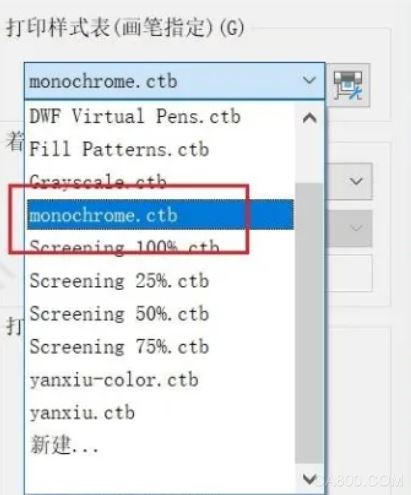
5.在应用了黑白打印样式后,使用打印预览功能检查图纸是否正确地显示为黑白。
6.确认预览效果满意后,点击“打印”按钮开始打印图纸。
如果打印出来的图纸颜色不是预期的黑白,检查打印机的属性设置,确保没有颜色设置覆盖了打印样式。
通过上述步骤,你可以轻松地将CAD图纸打印为黑白,希望本篇文章对你有所帮助。